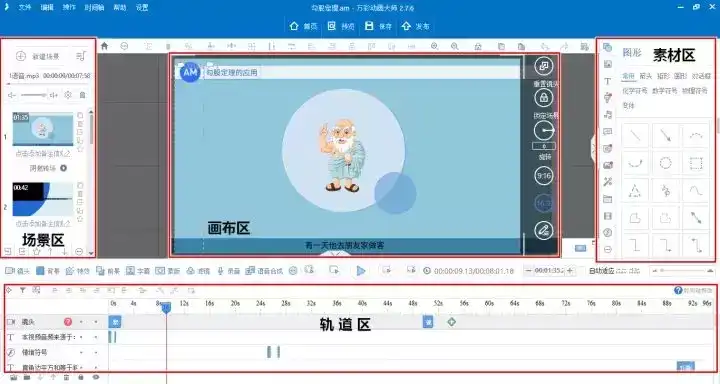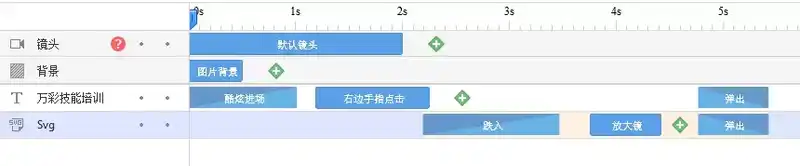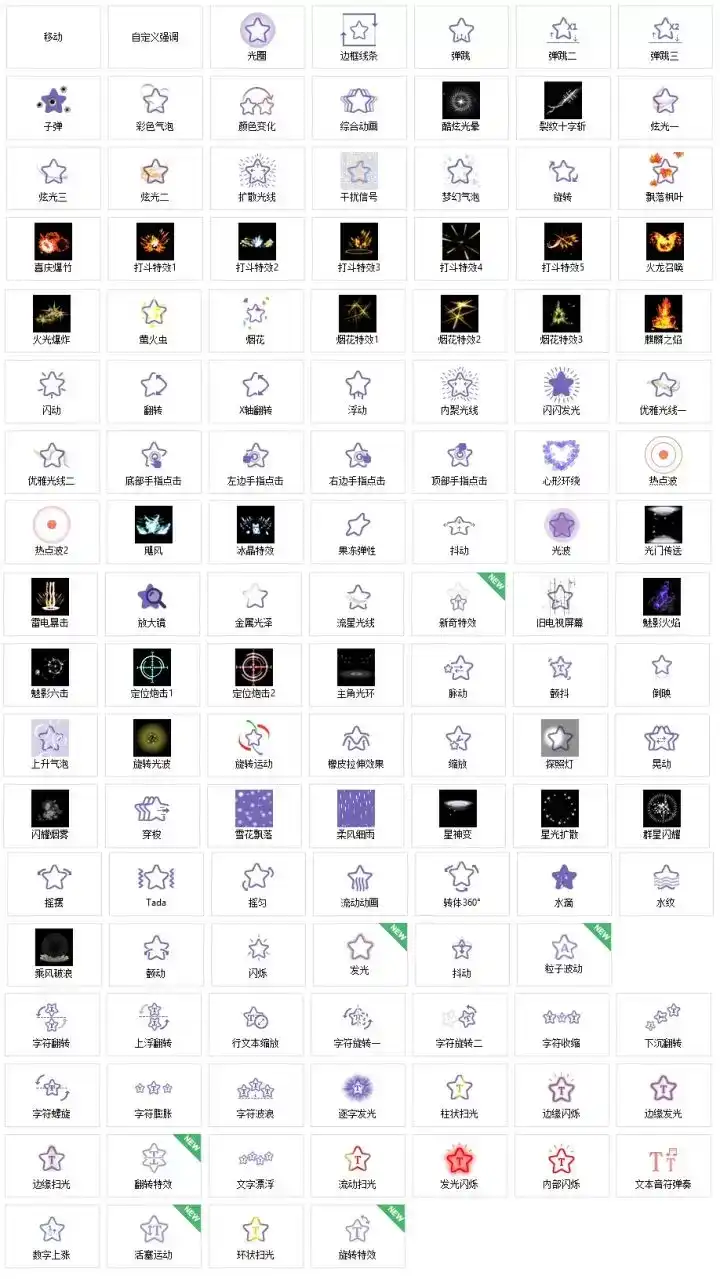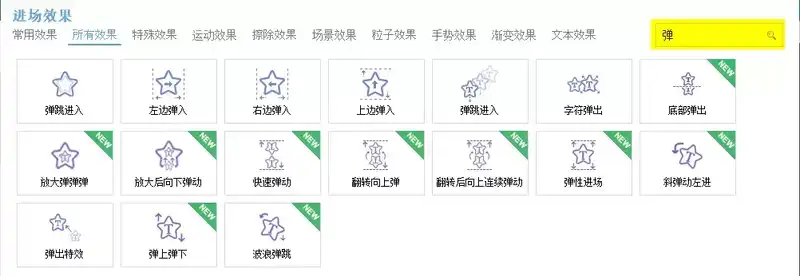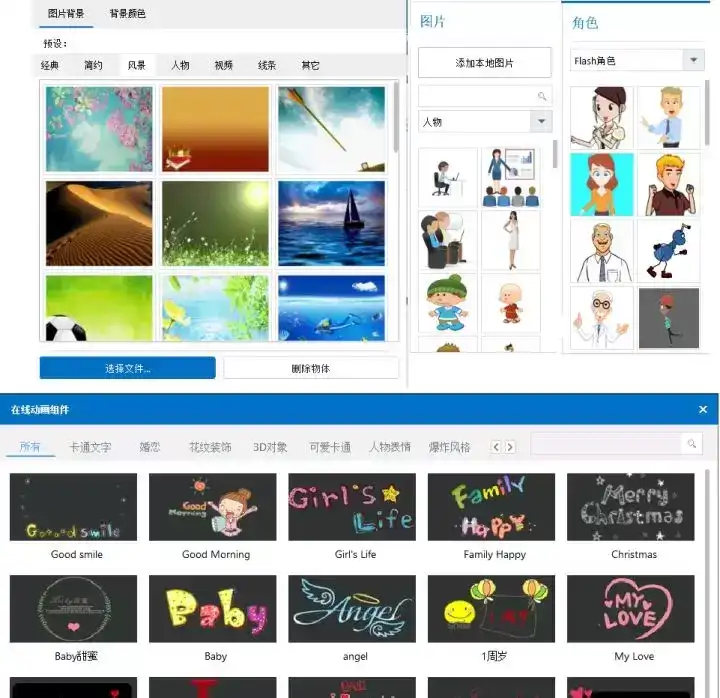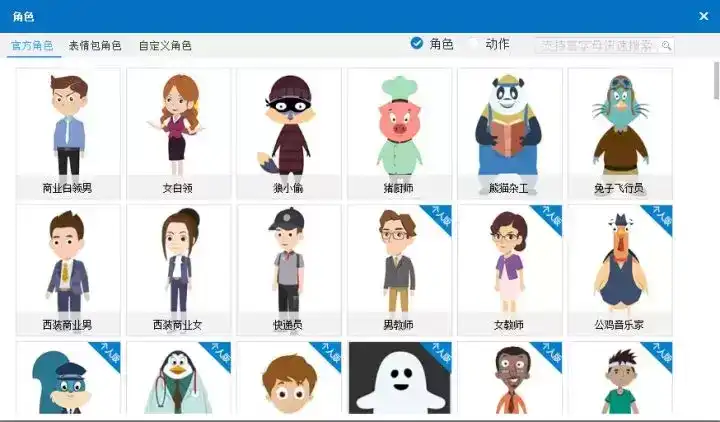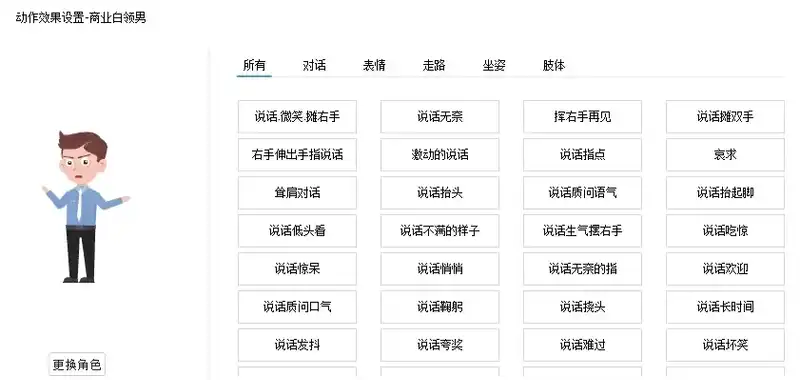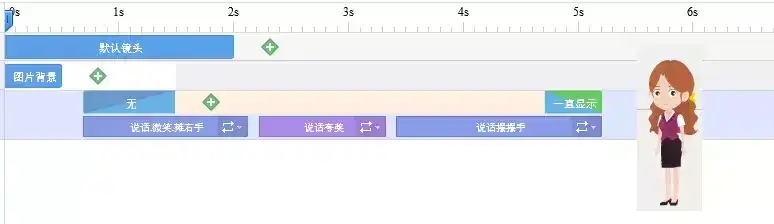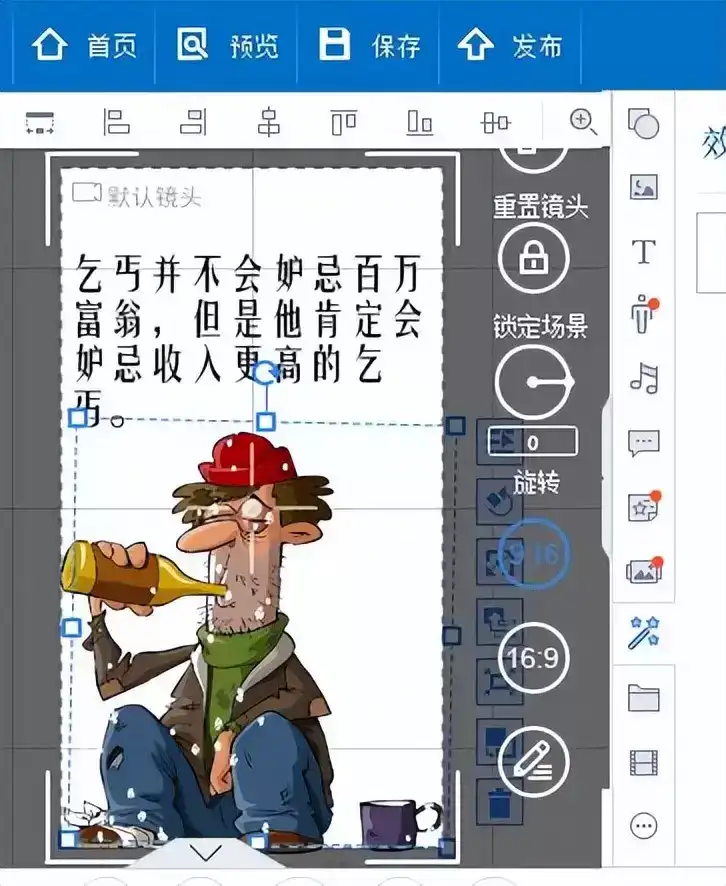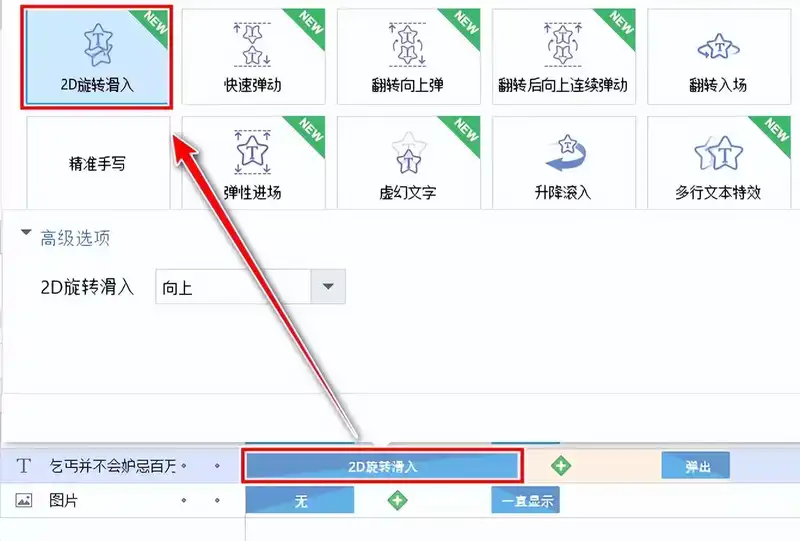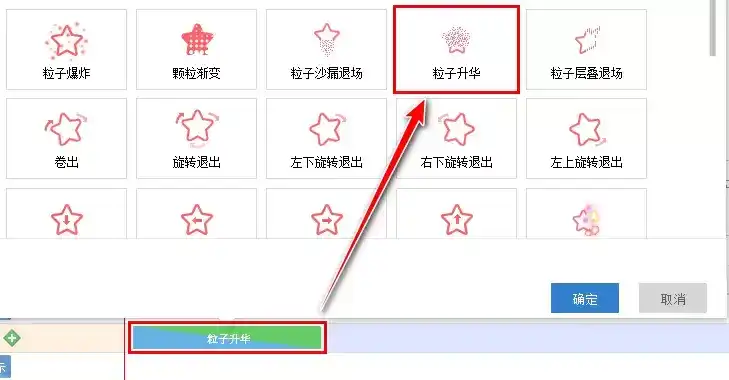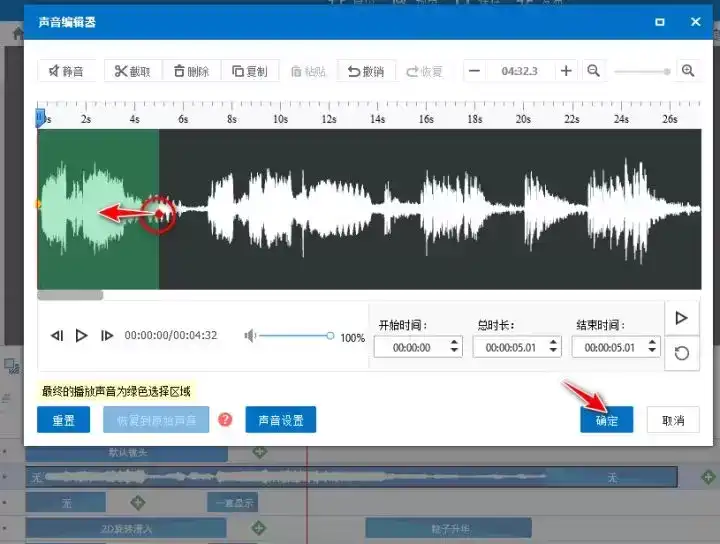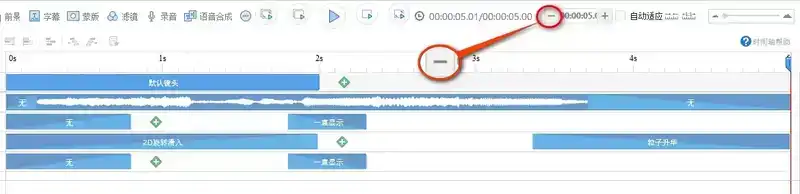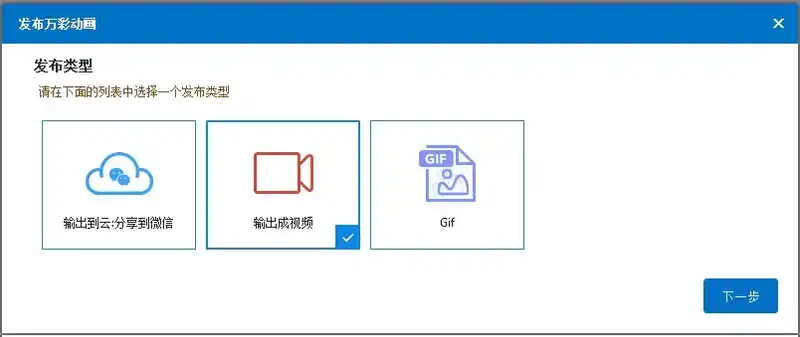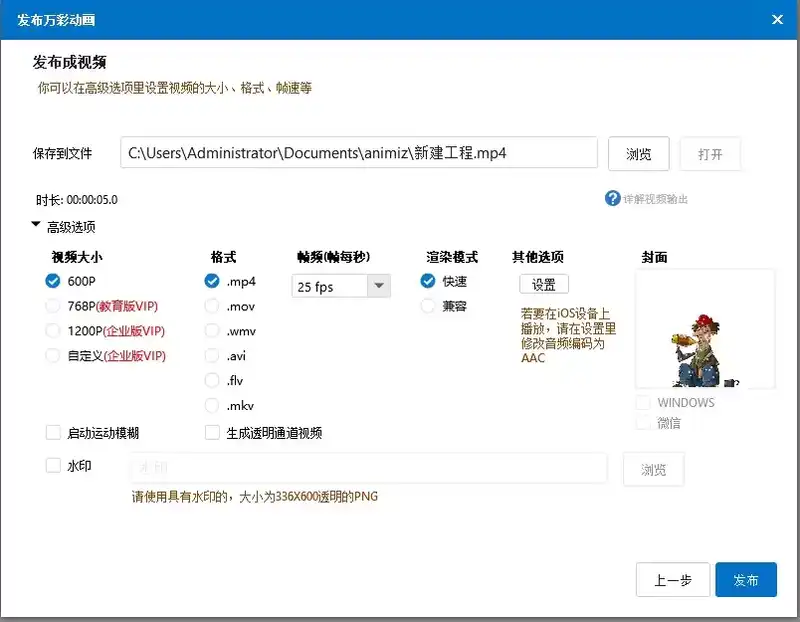静止的东西引不起人们的注意力,在流量至上的时代,人人都想动起来,获取关注,引发点赞。互联网靠作品说话,最好的方法是将自己的观点通过动画表达出来。
有人说,动画制作很简单,不就是PPT里的飞入飞出吗?当然这是最简单动画,也是最容易让人产生审美疲劳的动画,网友们看着你的作品会说:这很PPT嘛!
所以做动画还要用专门的动画工具来做,这类工具越来越多,其中不乏一些动画效果远超PPT操作又特别简单的。对,就是说我司的万彩动画大师!一听这名字,就有一股浓浓的中国软件风,不过,万彩的这款动画软件,有大师之名,也有大师之实。
它有什么特点呢?听我一一道来:
一、这款软件界面类似PPT+视频编辑器,请君看下图:软件上半部分类似PPT,左边场景区添加幻灯片,右边素材区往画布拖动素材进行摆放,然后在素材区调整属性。下半部分是时间轨道,用于设置元素的动画效果、添加音频解说等。
二、轨道所见即所得,易读易用。我们甚至不用看画布,就能通过轨道知道视频的内容,如下方的轨道:
先是文字以“酷炫进场”的动画出现,接着会有一只手从右边点击一下,点击后,对应的svg图片从上方跌入,接着放大镜展示图片内容,然后文字图片一起弹出。
三、轨道上可以方便的增删动画效果,并调整时间。如若不信,请看下方的动图:
1.进出场动画,只要双击就能添加。2.强调动画,只要点击加号就能添加,拖出当前区域就能删除。3.拖动动画滑块可整体调整时间。4.拖动两端可以调整动画持续时间。5.每次调整都会出现智能对齐线,让调整更精准。
四、提供丰富的动画效果,对得起动画大师的称号。
下面请大家准备好,一大波动画效果来袭:
进入效果:
退出效果和此对应,这里就不再截图了,我的手要废掉了。
强调效果:
虽然动画数量很多,但是软件对动画做了很好的分类,还能进行时效果搜索,所以找起来一点也不困难。
四、软件内置许多背景、图片、声音等素材,我们创作时不用众里寻他千百度了,一切都是得来全不费工夫。内容实在丰富,一篇文章装不下,只能截图展示一部分。
五、生动可定制的人物角色。用虚拟人物代替自己解说,真是一件让人觉得神奇的事情,万彩动画大师,内置了很多人物角色:
每一个人物角色都有很多表情、动作:
在轨道上可以对角色添加多个表情动作,以对应不同的解说需要。
这就是万彩动画大师,一个好工具胜过千万个好技巧,大师傍身,动画制作无忧啊!
那么如何制作动画?下面我们就以一个简单的案例展示一下:
第一步:设置画布比例为9:16,以便做成竖版视频,接着添加素材:
1.网络上,搜索“乞丐”图片,复制粘贴到画布。
2.网络搜索名言,复制到画布,调整字体。
3.点击“特效”按钮,添加“下雪”特效。
第二步:设置文字动画。
1.轨道上双击文字进入动画,选择“2D旋转滑入”,拉动右端,增加时长。
2.双击退场动画,选择“粒子升华”动画效果。
第三步:加入音频,调整时长。
1.在右侧点击“音频”按钮,加入音乐,双击音频,在下图界面中,拖动端点选取需要的音频时长。我们选取5秒钟,这也是我们整个动画的长度。最后点击“确定按钮”。
2.在轨道右上方,点击“减号”,直至时间变成5秒。
第四步:导出视频。
1.点击画布上方“导出”,选择视频格式,点击下一步。
2.设置一下视频参数(也可使用默认),点击“发布”就能得到视频文件啦!
怎么样?没有一点PPT的影子吧!如果使用软件内置的丰富模板,制作会更加迅速,效果也会更加绚丽